신한은행 쏠패스 로그인 방법, 쏠뱅크 앱 QR코드 로그인하기
신한은행 PC 홈페이지 로그인을 할 때 금융인증서나 공동인증서를 사용해서 로그인할 수 있죠. 그런데 스마트폰에 신한쏠뱅크 앱이 있다면 공동인증서가 없어도 다른 방식으로 로그인을 할 수 있습니다. 바로 신한은행 쏠패스 로그인 방식인데요, 신한쏠뱅크 앱을 사용하시는 분들은 경로만 알면 편리하게 로그인하실 수 있습니다. 어떻게 하는지 자세한 방법을 알아보도록 하겠습니다.
참고로 신한 쏠(SOL)앱은 안드로이드 OS 6.0 이상, 아이폰 iOS 13.0 이상 버전에서만 사용이 가능합니다. 아래 설명하는 이미지들은 2024년 1월 기준이며 경로가 다르다면 앱을 업데이트하신 후에 진행해 주시기 바랍니다.
쏠패스 로그인 방법
먼저 신한은행 홈페이지로 접속합니다.
접속 후 아래 순서대로 진행하시면 됩니다.
- 신한은행 홈페이지에서 로그인 버튼을 클릭합니다.

- 로그인 화면에서 쏠패스 로그인을 클릭합니다.
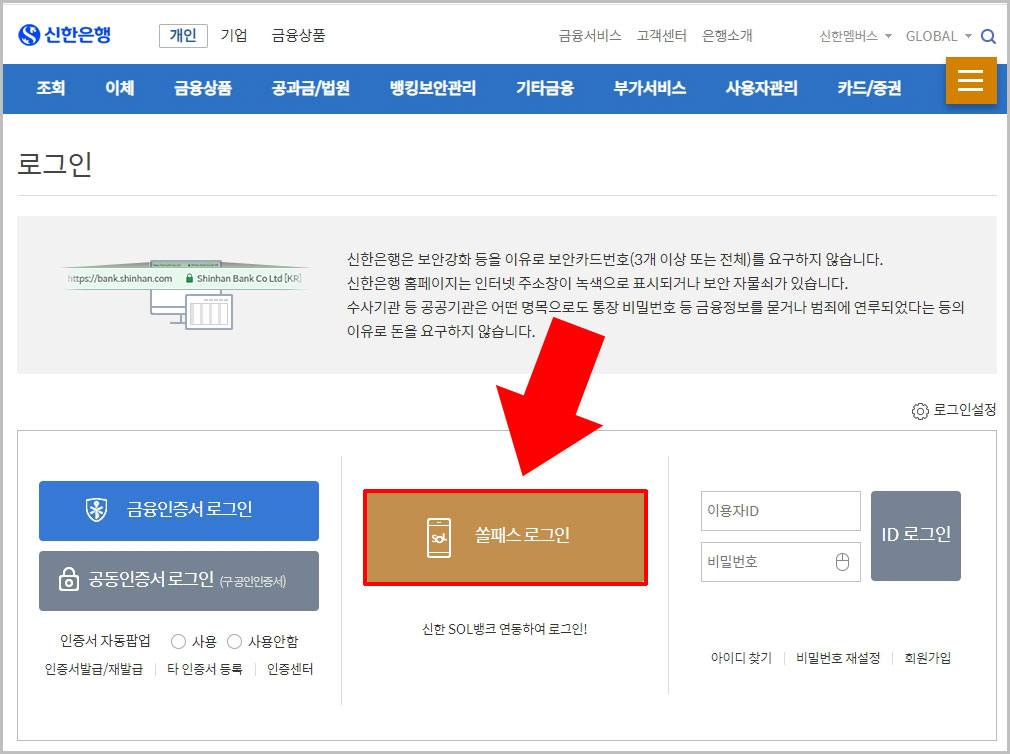
- SOL 패스 로그인 QR코드 화면이 뜨면 이제 스마트폰으로 넘어갑니다.

- 신한은행 쏠뱅크 앱을 실행합니다.
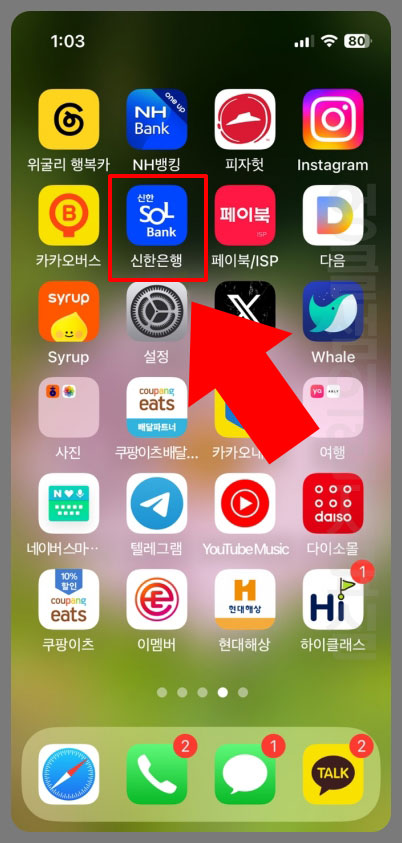
- 쏠뱅크 메인화면에서 전체메뉴를 클릭합니다.

- 상단에 있는 "설정/인증" 버튼을 클릭하거나 화면 제일 하단에 있는 "설정/인증" 버튼 중 하나를 클릭합니다.
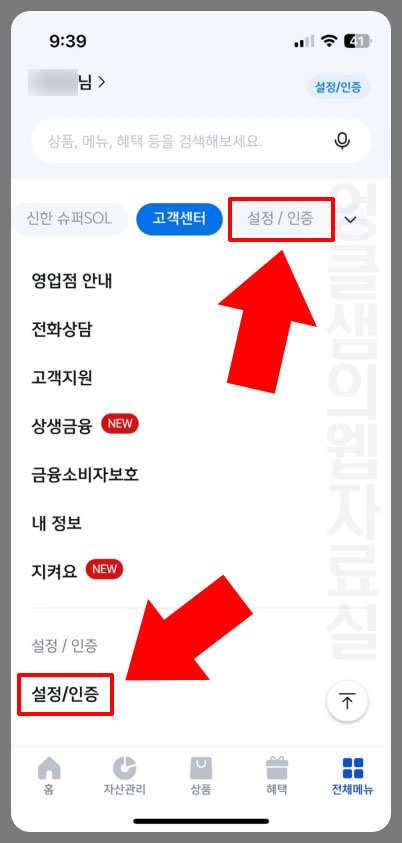
- 설정 화면에서 SOL패스 로그인 항목을 클릭합니다.
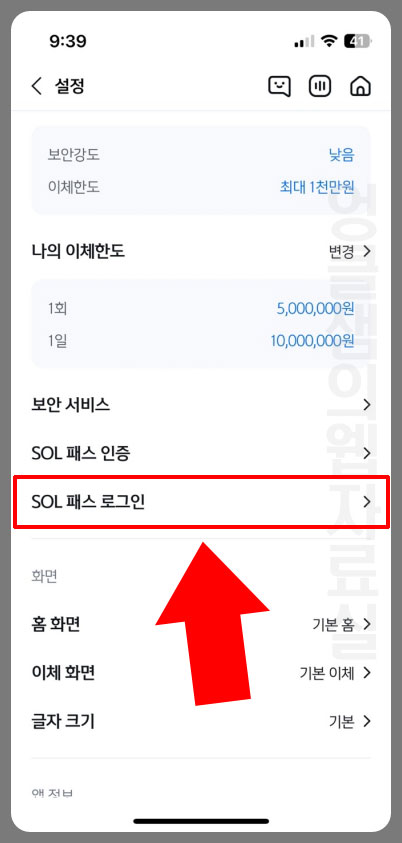
- 카메라 스캐너가 뜨면 PC 화면에 표시된 QR코드를 스캔해 줍니다.

- 스마트폰에서 인증서 인증을 진행합니다.(지문 등록을 해 놓으신 분들은 간편하게 지문으로 인증하실 수 있습니다.)

- SOL 패스 로그인이 완료되면 PC 화면에서 확인 버튼을 눌러 줍니다.
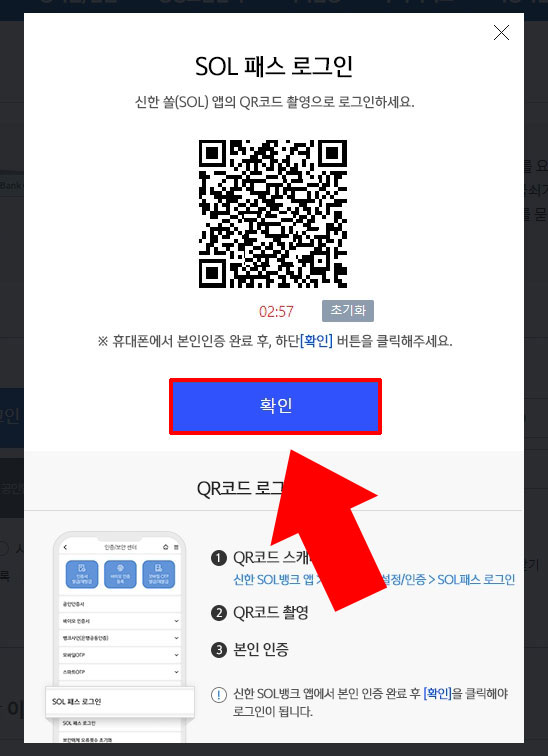
신한쏠뱅크 로그인 방식을 생체인증으로 해 놓으신 분들은 위 9번에서 인증할 때 생체인증을 이용하실 수 있습니다.
스마트폰에만 공동인증서가 있고 PC에는 없는 분들도 위 방식을 이용해서 신한은행 홈페이지에서 쏠패스 로그인을 이용하실 수 있습니다.
관련 글 더 보기
신한은행 앱 관련들도 같이 확인해 보세요.
>> 신한은행 휴대폰 번호 평생 계좌 만들기: 신한쏠뱅크 앱
>> 신한은행 통장사본 모바일 발급 방법: 신한 쏠뱅크 앱





댓글